Contrôle du téléviseur, Clear, Contrôle du tйl й vise ur – HP 1080p User Manual
Page 186
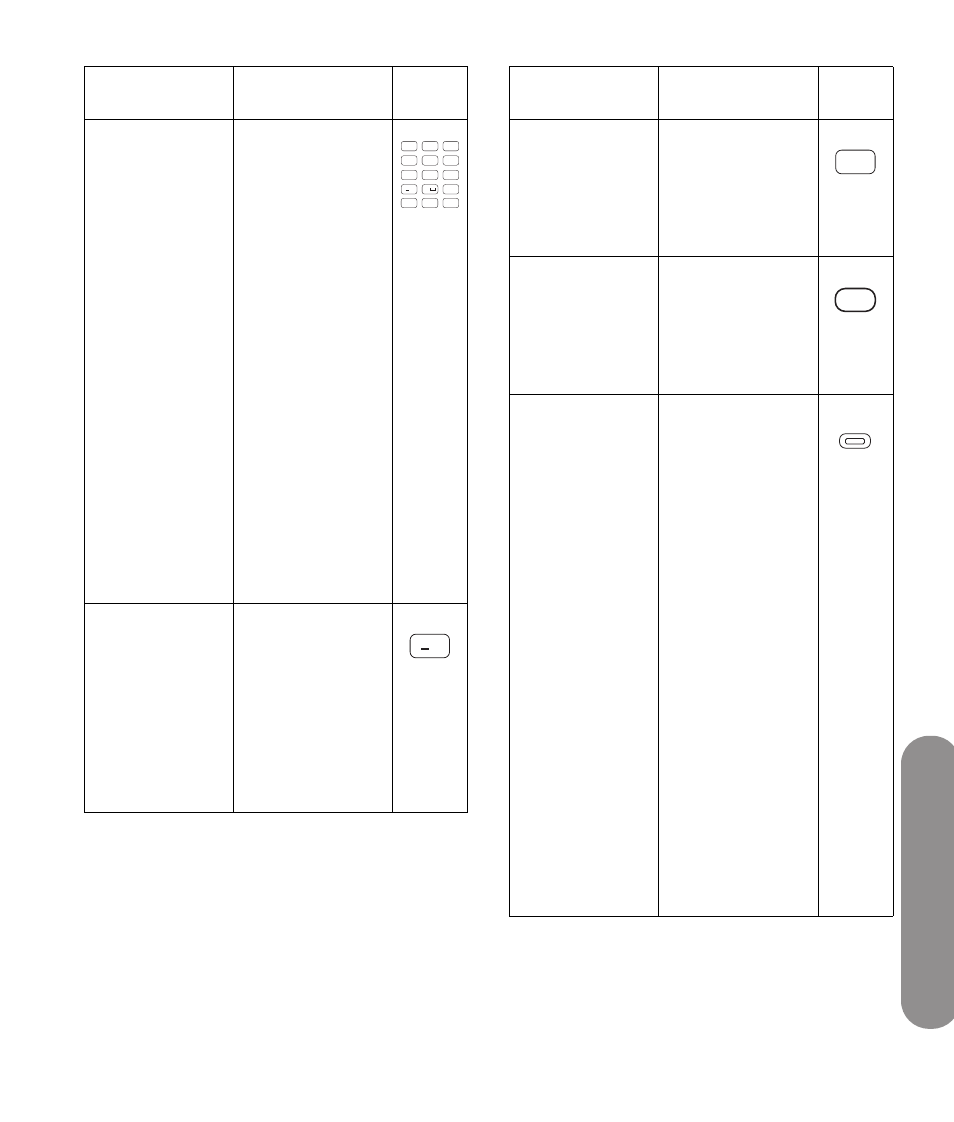
Contrôle du
tйl
й
vise
ur
Contrôle du téléviseur
37
V
Touches
numériques
Utilisez les touches
numériques (0 à 9)
pour sélectionner
directement des
chaînes, puis appuyez
sur Entrée (AM).
Dans les menus de
médias numériques,
appuyez sur une
touche numérique pour
entrer un numéro.
Utilisez ces touches au
besoin pour faire
défiler les résultats et
sélectionnez un
caractère, puis
appuyez sur Entrée.
Par exemple, appuyez
sur 1 (U) pour le chiffre
un, et @, ! ou /.
Appuyez sur 0 (AL)
pour entrer le chiffre 0
ou un espace.
Appuyez sur Effacer
(X) pour effectuer un
retour arrière ou
effacer un caractère.
W
– (tiret) ou *
(étoile)
Appuyez sur – (tiret)
pour entrer un tiret
pour une chaîne
numérique ; par
exemple, chaîne 14-2.
Dans les menus de
médias numériques,
appuyez sur la
touche – (tiret) pour
entrer un tiret ou
une * (étoile).
Nom
Description (suite)
Icône
2
abc
3
def
4
ghi
5
jkl
6
mno
7
pqrs
8
tuv
9
wxyz
0
#
*
Enter
Last
Clear
1
@!/
*
X
Effacer
Dans les menus de
médias numériques,
lors de la saisie de
caractères, appuyez sur
Effacer pour effectuer
un retour arrière et
effacer un caractère.
Y
Écran
Ce bouton permet de
désactiver la vidéo
lorsque vous écoutez
uniquement de la
musique. Appuyez de
nouveau sur ce bouton
pour réactiver la vidéo.
Z
Contextuel bleu
(ou Fav)
Ce bouton permet
d’afficher une liste de
vos chaînes favorites.
Appuyez sur un
bouton fléché (I) pour
sélectionner une chaîne
dans la liste, puis
appuyez sur OK (K).
Pour ajouter une
chaîne à la liste Fav :
sélectionnez la chaîne
désirée, appuyez sur le
bouton Fav pour
accéder à la liste sur
une ligne vide (ou
appuyez sur un
bouton fléché pour
sélectionner une entrée
à modifier), puis
appuyez sur Ch+ (AF).
La nouvelle chaîne
figure maintenant dans
la liste Fav.
Dans les menus des
médias numériques,
ce bouton vous permet
d’exécuter une action
spécifique au menu ou
à l’élément actuel.
Nom
Description (suite)
Icône
Clear
Screen
Fav
